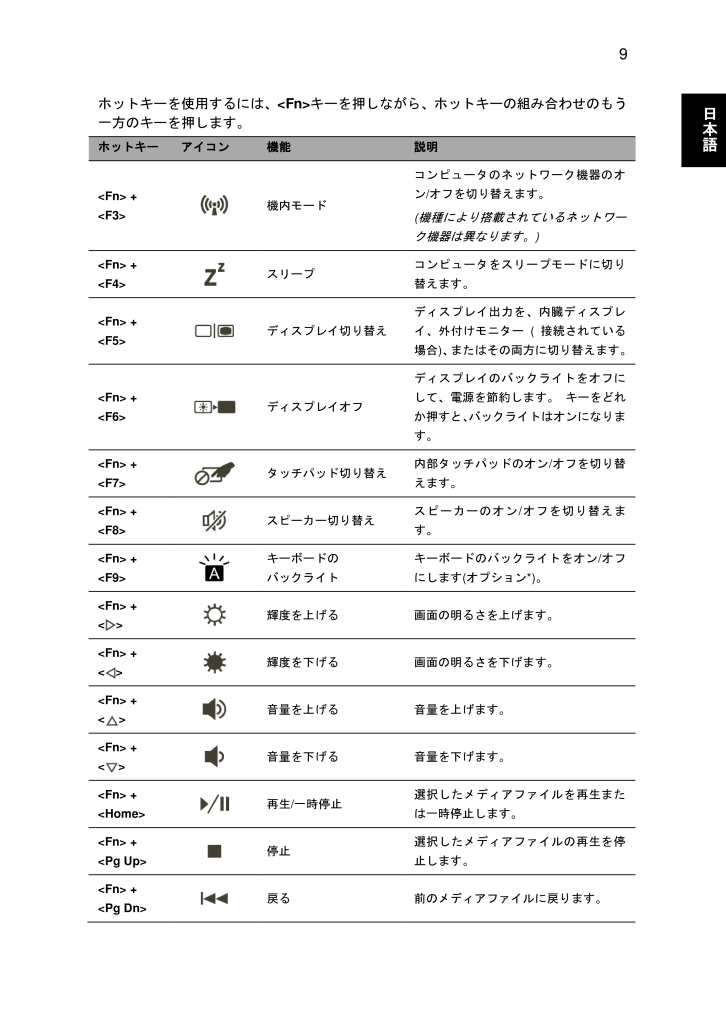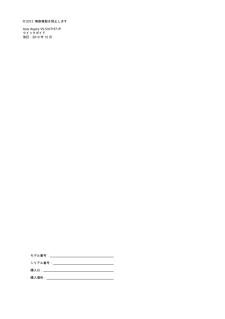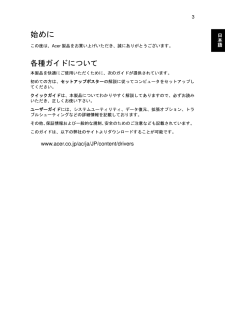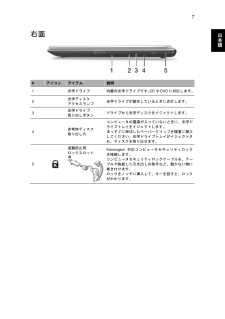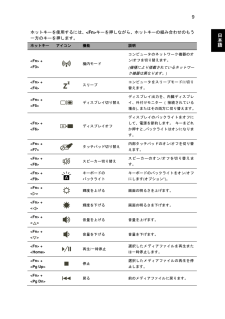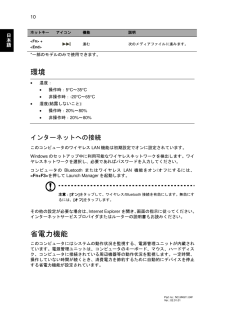-2

9 日本語 ホットキーを使用するには、 <Fn> キーを押しながら、ホットキーの組み合わせのもう一方のキーを押します。 ホットキー アイコン 機能 説明 <Fn> + <F3> 機内モード コンピュータのネットワーク機器のオン/オフを切り替えます。 (機種により搭載されているネットワーク機器は異なります。 ) <Fn> + <F4> スリープ コンピュータをスリープモードに切り替えます。 <Fn> + <F5> ディスプレイ切り替え ディスプレイ出力を、内臓ディスプレイ、外付けモニター ( 接続されている場合)、またはその両方に切り替えます。 <Fn> + <F6> ディスプレイオフ ディスプ レイのバックライトをオフにして、電源を節約します。 キーをどれか押すと、バックライトはオンになります。 <Fn> + <F7> タッチパッド切り替え 内部タッチパッドのオン /オフを切り替えます。 <Fn> + <F8> スピーカー切り替え スピーカーのオン /オフを切り替えます。 <Fn> + <F9 > キーボードの バックライト キーボードのバックライトをオン /オフにします (オプション*)。 <Fn> + <> 輝度を上げる 画面の明るさを上げます。 <Fn> + <> 輝度を下げる 画面の明るさを下げます。 <Fn> + < > 音量を上げる 音量を上げます。 <Fn> + < > 音量を下げる 音量を下げます。 <Fn> + <Home> 再生/一時停止 選択したメディアファイルを再生または一時停止します。 <Fn> + <Pg Up> 停止 選択したメディアファイルの再生を停止します。 <Fn> + <Pg Dn> 戻る 前のメディアファイルに戻ります。





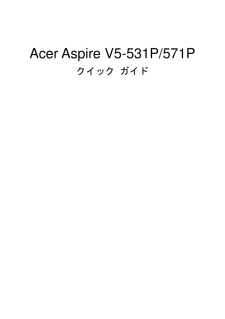


![前ページ カーソルキー[←]でも移動](http://gizport.jp/static/images/arrow_left2.png)